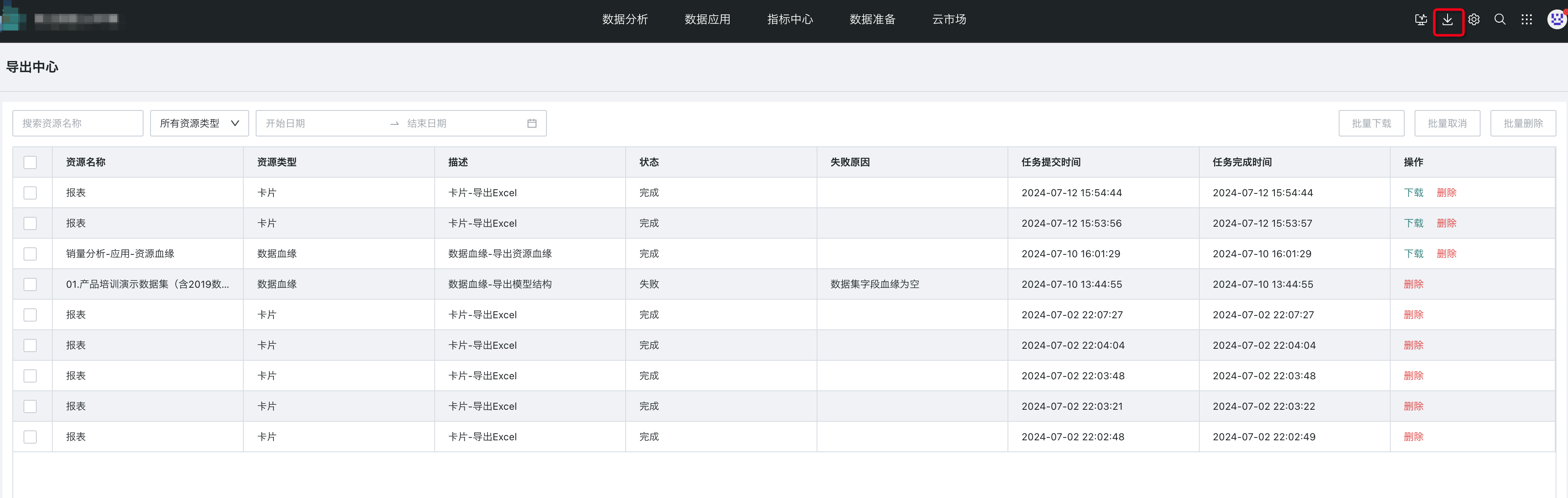仪表板导出
1. 概述
通过仪表板导出功能,用户可以将他们在观远BI 中设计的仪表板保存为PDF文件,方便在会议、报告或演示中使用。并且,用户还可以将仪表板导出为Excel文件,方便进一步的数据处理和分析。如果用户需要在其他文档或演示中插入仪表板内容,他们还可以将仪表板导出为图片格式等。
此外,观远数据为用户提供了两种导出方式:常规导出和离线导出。
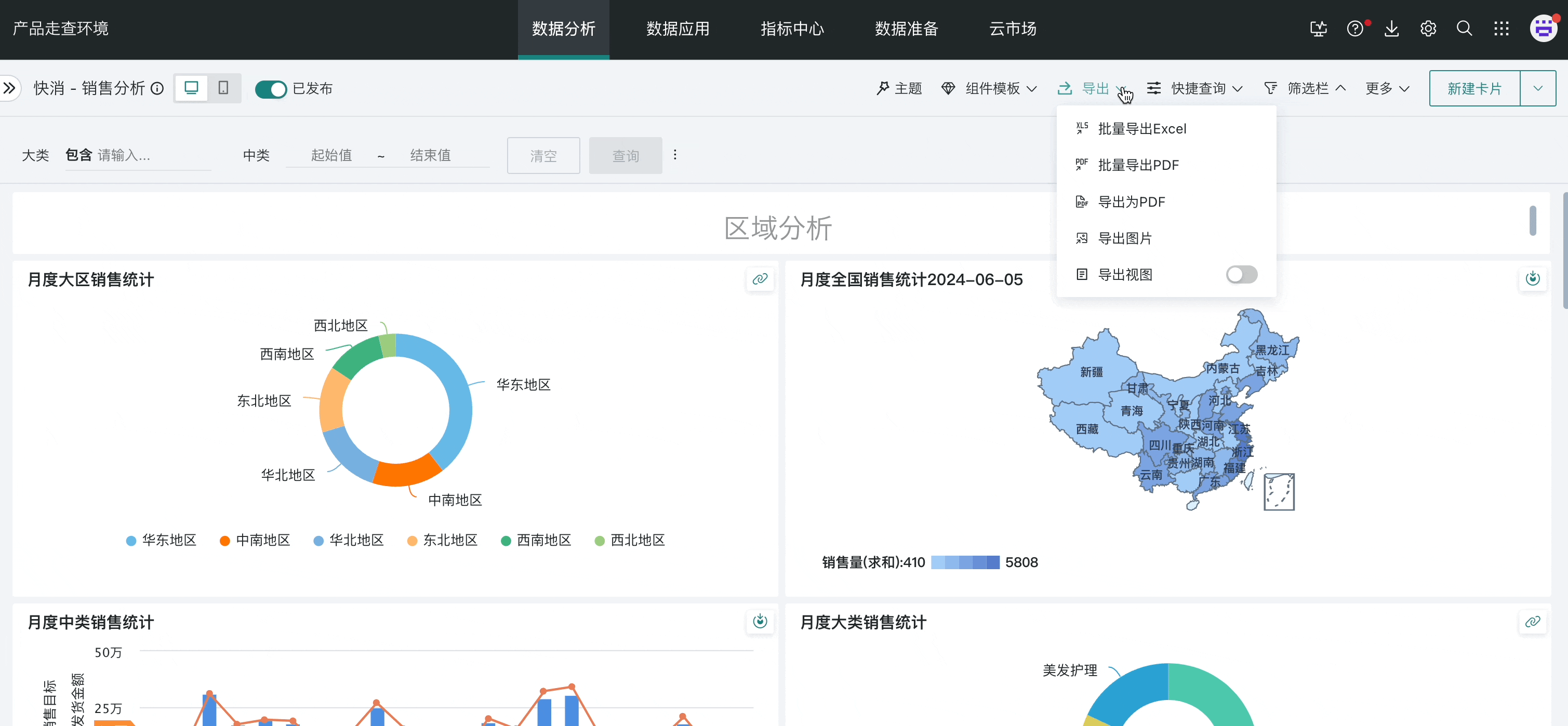
2. 使用指导
2.1. 常规导出
导出视图设置
以仪表板页面为例,选择目标页面,点击右上角“导出”,开启“导出视图”按钮,即可预览和调整导出画面。
说明:导出前请先设置好导出视图,检查并调整大小和布局,确保所有内容都能完整显示,避免导出效果不符合预期。
-
分页:设置为分页模式,资源导出后将被分割为多个页面,分页位置用灰色虚线标出。同时可设置页面方向为纵向或横向,并调整卡片位置和大小。
-
【分页:纵向】将以 DPI:100 把 827 * 1168px 的内容输出到 8.27 * 11.7in 的 pdf 内。
-
【分页:横向】将以 DPI:96 把 1122 * 792px 的内容输出到 11.7 * 8.27in 的 pdf 内。
单页:设置为单页模式,导出后为一张完整页面,可自行输入导出资源的宽度,也可选择标准宽度。
-
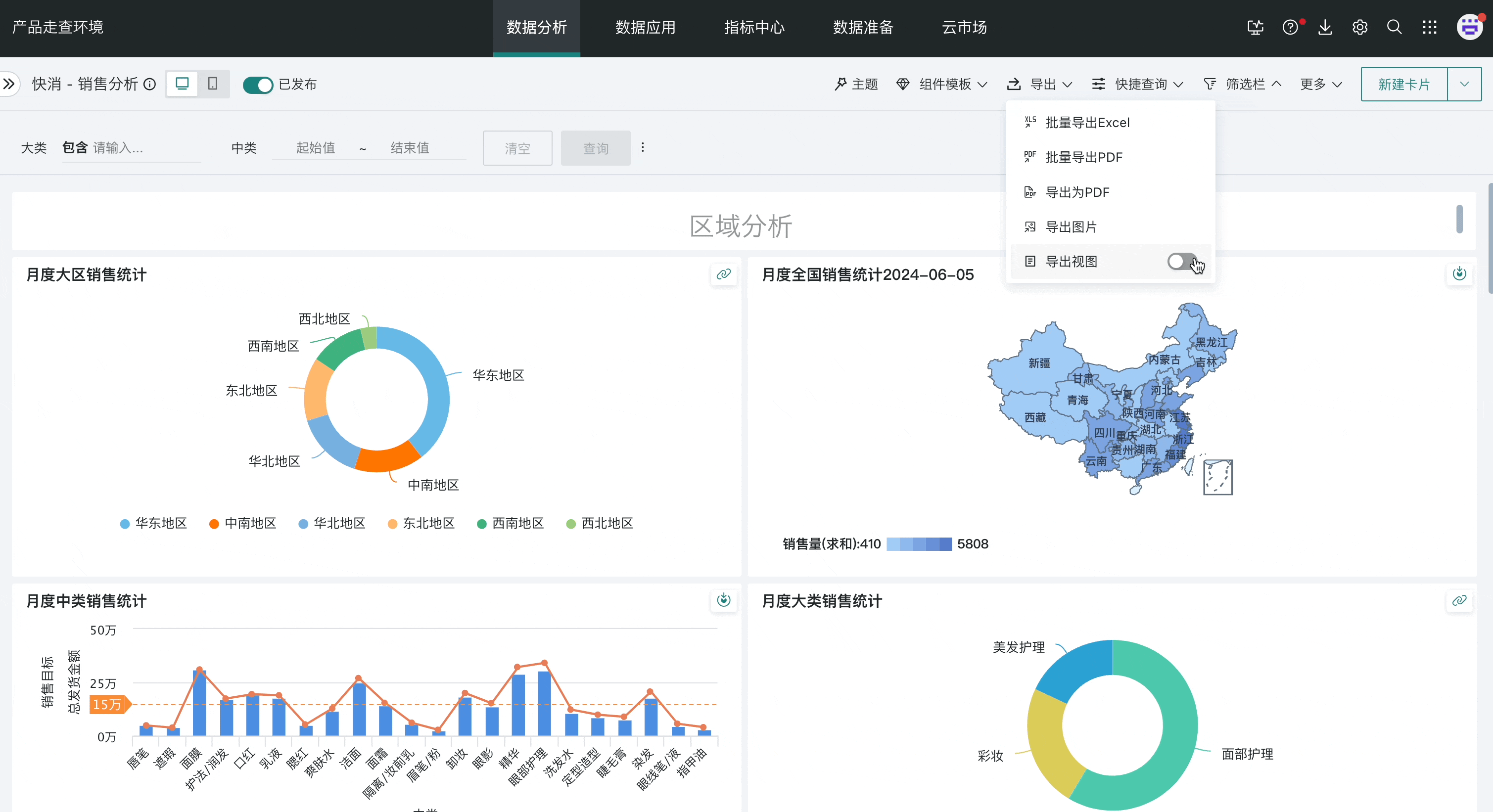
批量导出Excel
若需要批量导出页面中的卡片,可使用批量导出 Excel 功能。
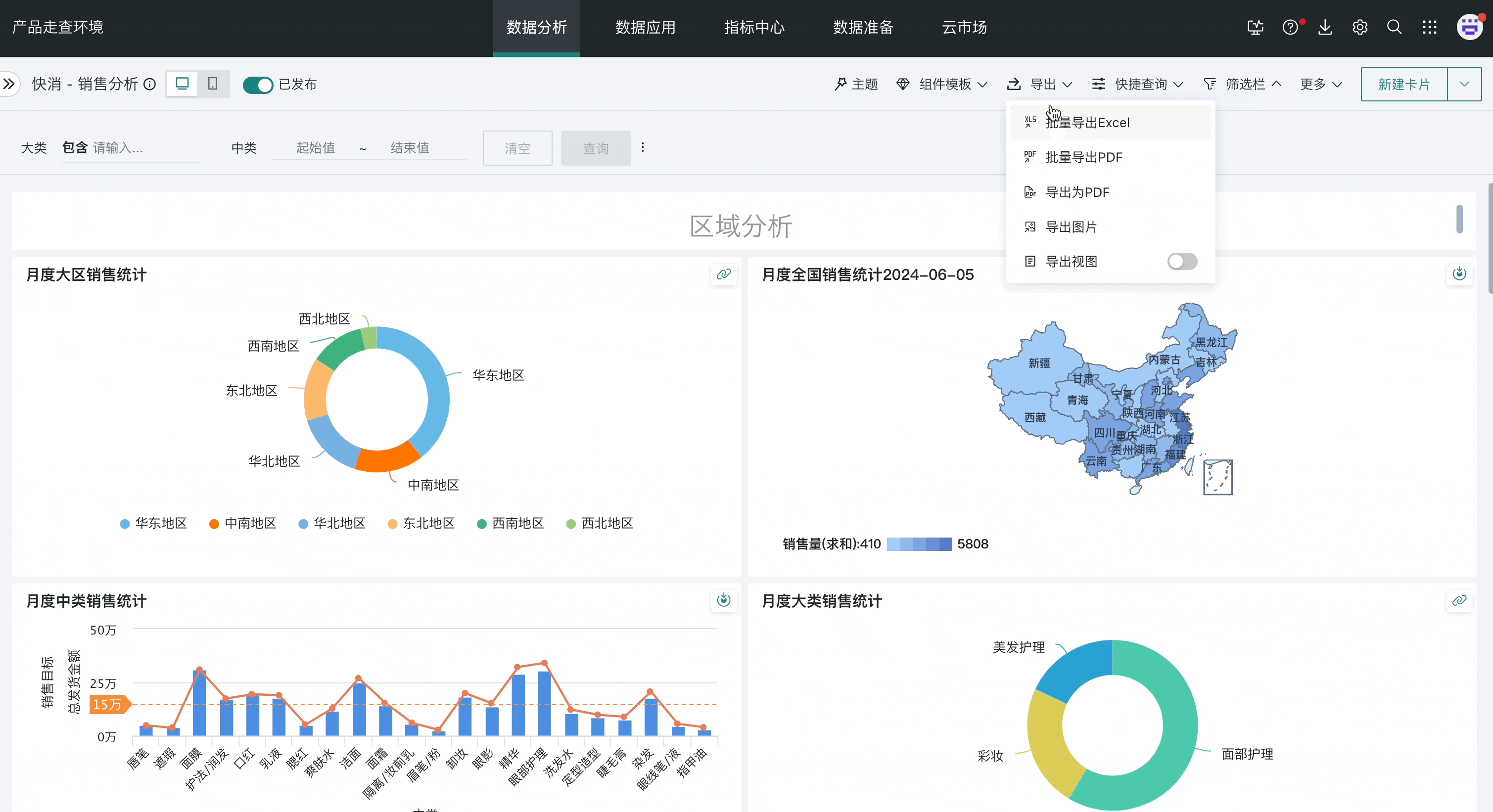
步骤一:选择目标页面,点击右上角“导出”打开工具栏后,选择“批量导出 Excel”。
步骤二:进入批量选择卡片界面,此时可以点击全选,默认选择所有本身可以导出的卡片;若仪表板中可以导出的卡片超过 50 个,那么在导出时,超过 50 个卡片的导出会自动切换为离线导出;且每 50 个卡片会生成一个导出任务,在下载时需要下载多个文件。
步骤三:点击“批量导出 Excel”,弹出弹窗,在弹窗中可设置格式、导出选项、存储方式等。
-
格式:若选择“Excel”格式,卡片以数据明细的方式导出,复杂报表还包含样式格式等(所见即所得);若选择“表格数据”格式,卡片和复杂报表在导出时,均会包含设置好的样式格式。
-
导出选项:可以设置直接导出,或将筛选条件也导出在 Excel 中;
-
存储方式:支持选择将多个卡片数据导出在一个 Excel 中,或选择导出为不同的 Excel。
点击确定后,开始导出,导出完成后会收到提示,下载到本地即可。
批量导出PDF
若需要批量导出不同筛选条件下的页面内容,可使用批量导出PDF功能。
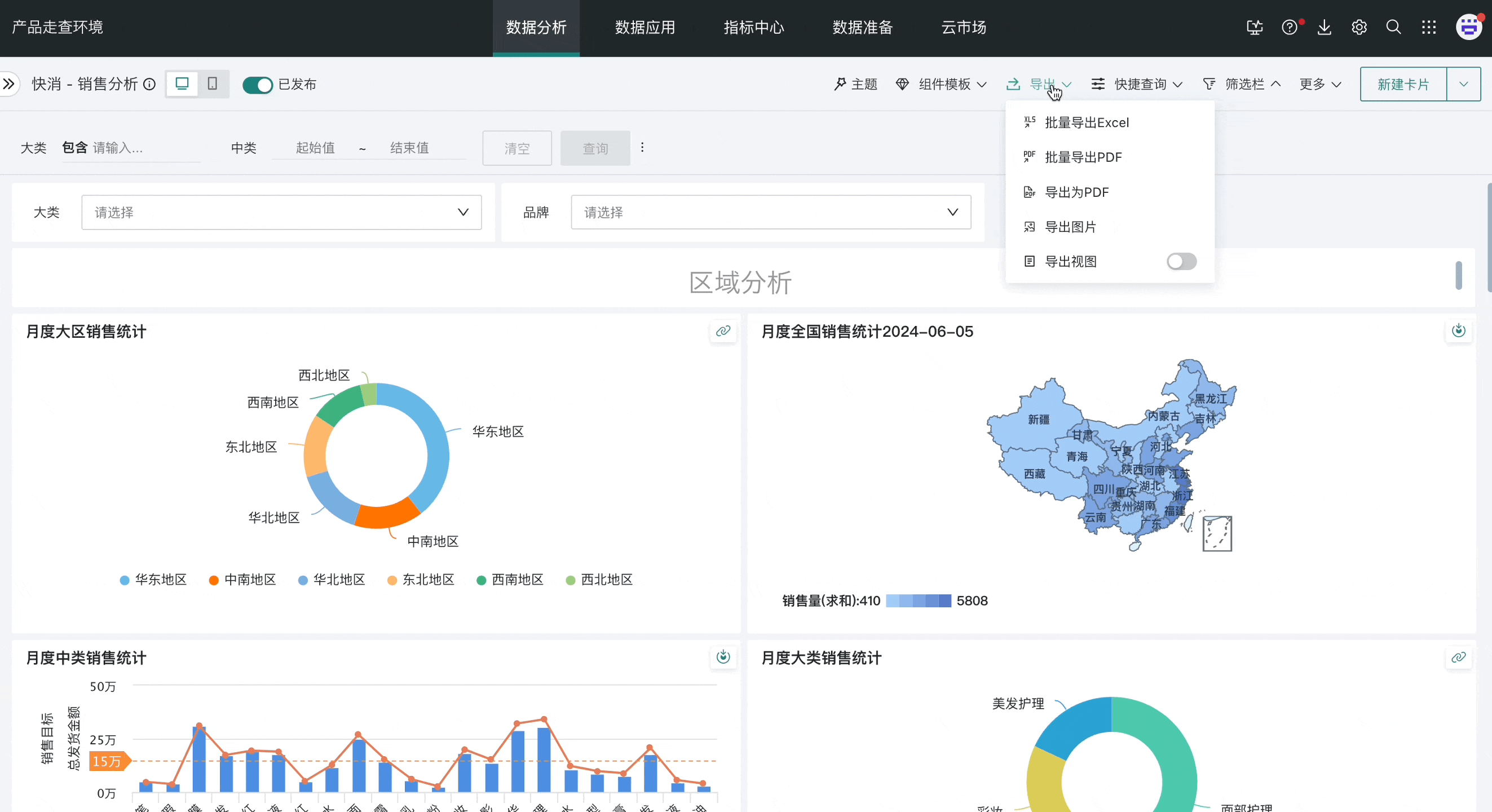
步骤一:选择目标页面,点击右上角“导出”打开工具栏后,选择“批量导出PDF”。
步骤二:在弹窗中,选择和添加筛选器,选择目标字段,若需要指定字段的值可在筛选器后的输入框中填写,多个值用英文逗号“,”隔开。(注意:最多可添加5个筛选器)
步骤三:填写收件人邮箱地址,多个收件邮箱地址用英文逗号“,”隔开,点击确定后,在收件人邮箱中即可查收导出的PDF。
导出为PDF
选择目标页面,点击右上角“导出”打开工具栏后,选择“导出为PDF”,页面的PDF将自动下载到本地。
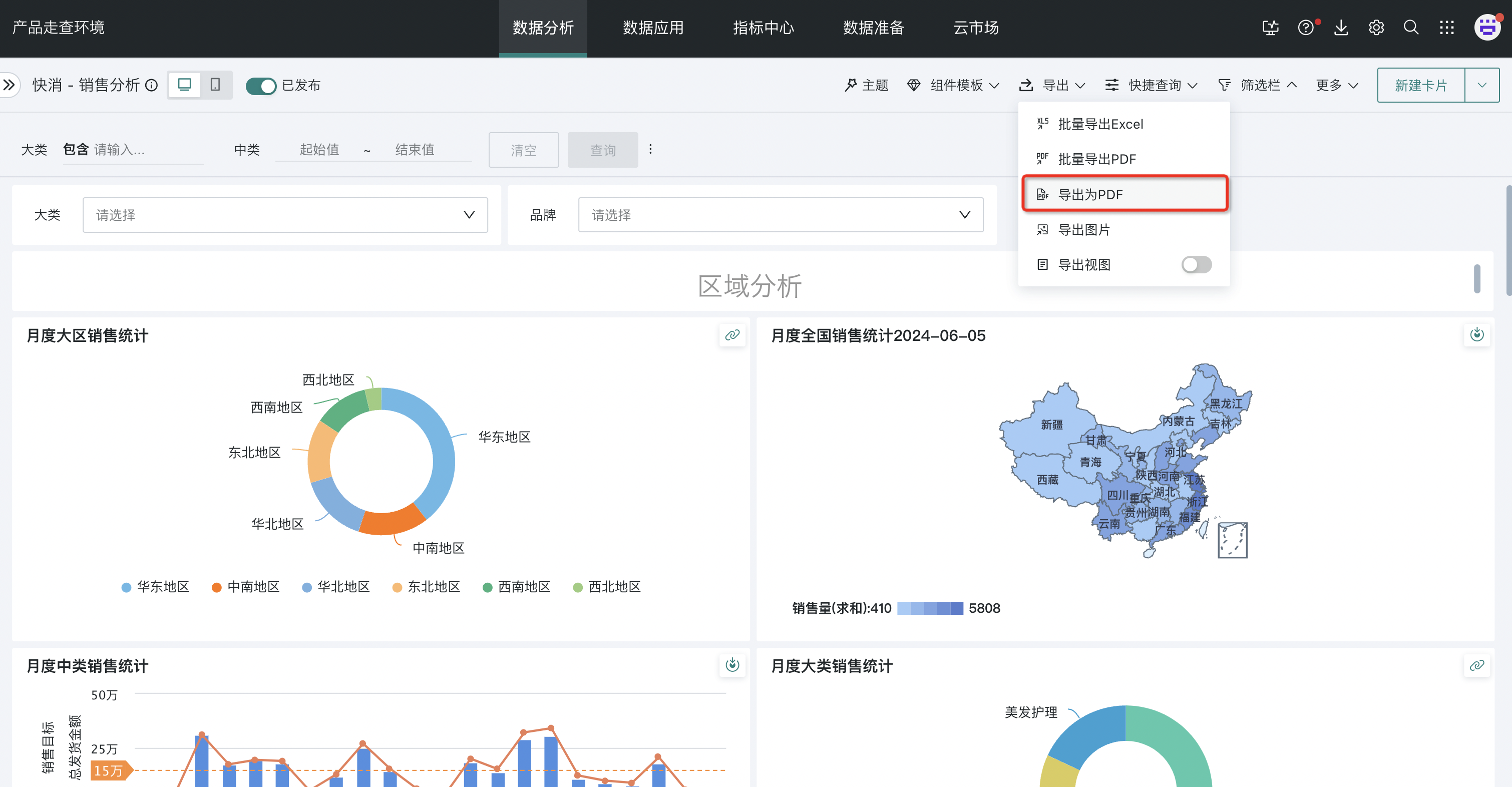
导出为word
观远BI支持将仪表板导出为word,满足看板导出后可以编辑的需求,避免用户从0到1的本地文档编辑,可以提高工作效率。
在页面上方单击导出,选择 > 导出为word,即可将页面导出为word格式。
注意,导出word有以下限制:
1、不保留页面布局,仅按布局顺序一行一个卡片导出;
2、布局组件不导出,仅导出内部的卡片;
3、表格卡片导出可编辑,但仅保留高级计算、数据格式(小数位数设置暂不携带),不携带列宽、条件格式、主副指标、迷你图、排名、合并单元格等复杂样式;普通表格的导出行数上限为999行,中国式报表仅能导出分页的第一页;
4、文本卡片/规则洞察卡片导出可编辑,但不携带样式;
5、其他图表导出为图片;
6、不支持导出的卡片:筛选器、复杂报表2.0、表格填报;
7、默认在浅色主题下导出。
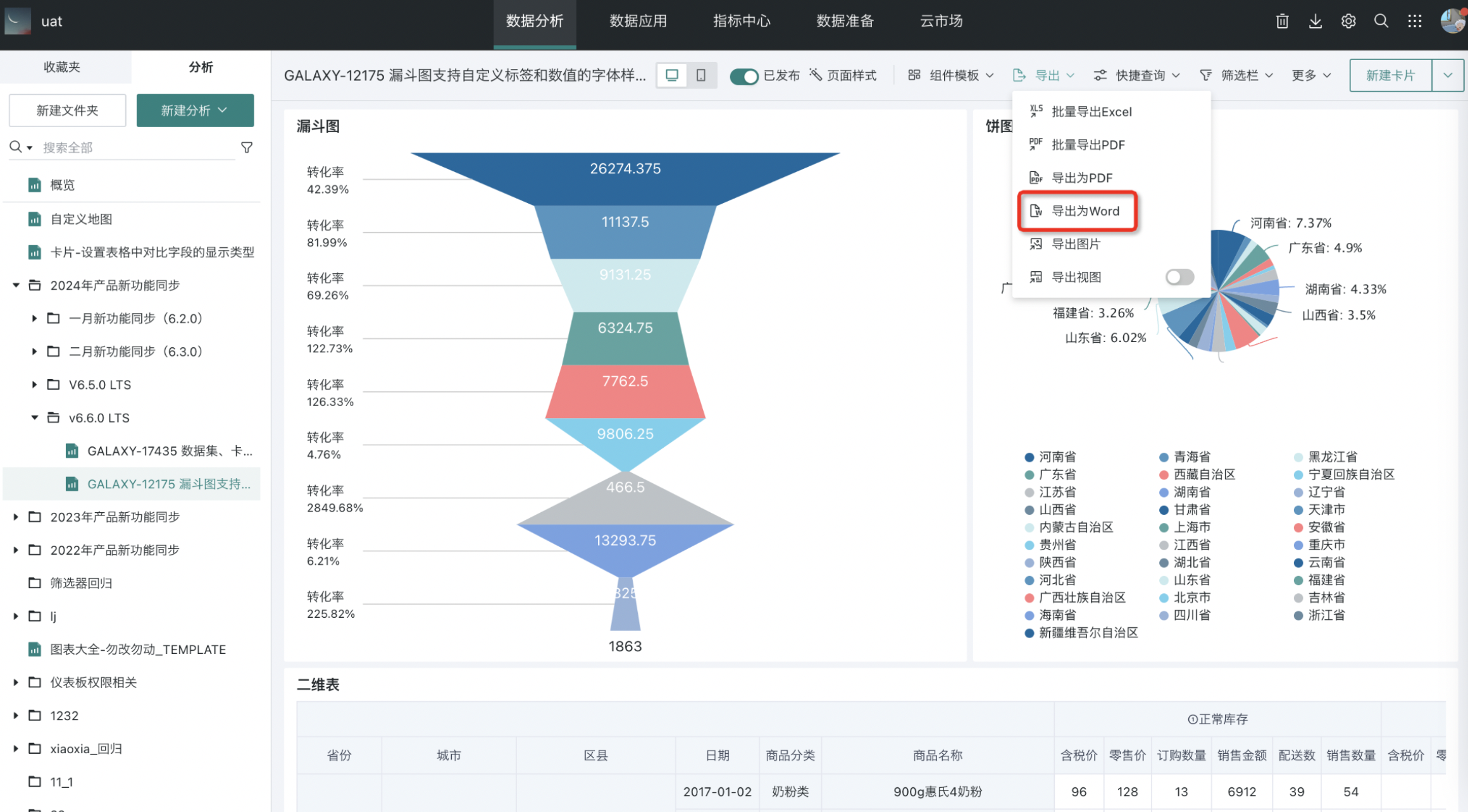
导出图片
选择目标页面,点击右上角“导出”打开工具栏后,选择“导出图片”,页面将会导出为PNG格式图片自动下载到本地。
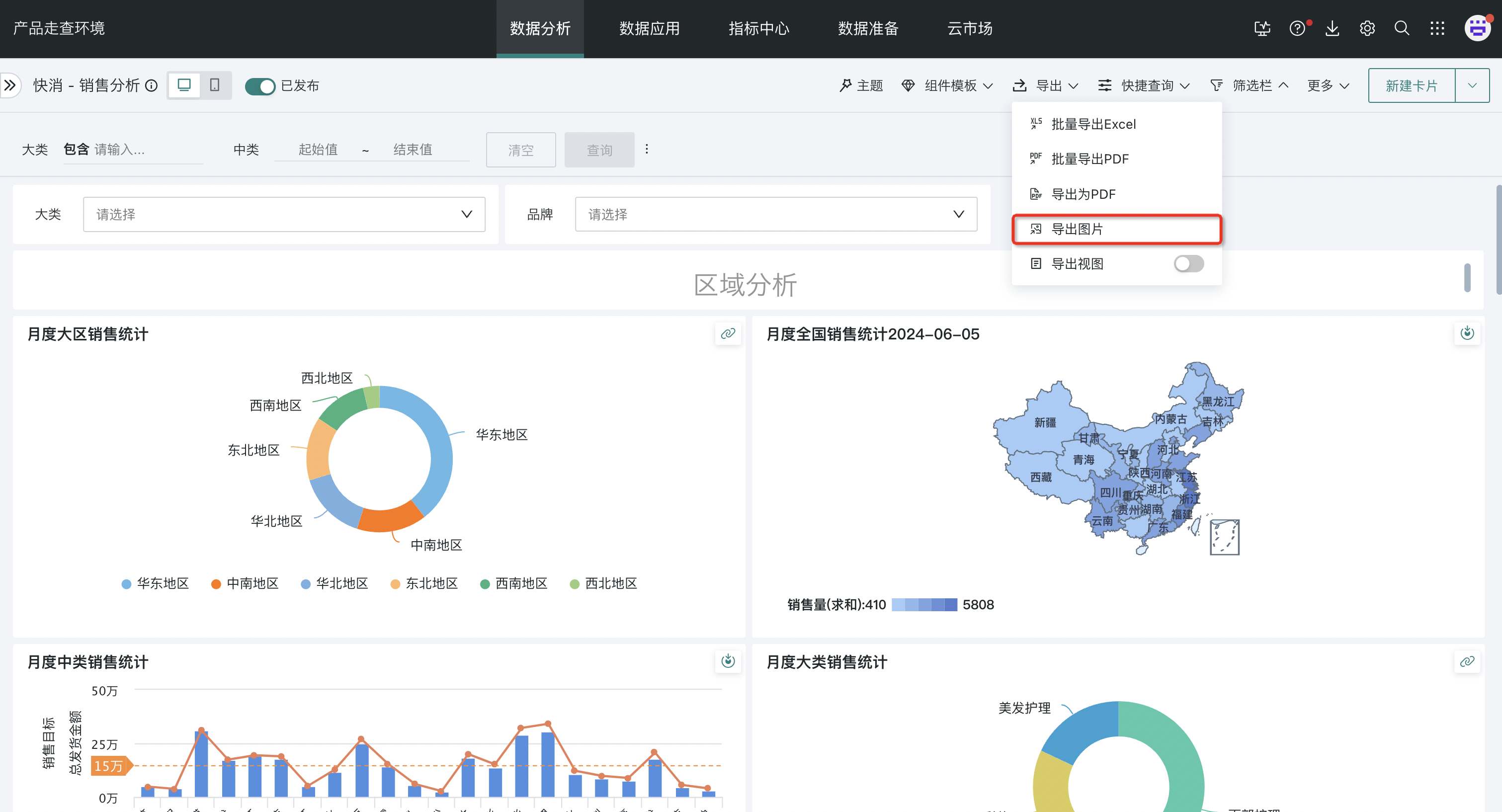
2.2. 离线导出
发起离线导出
仪表板、卡片的所有导出相关功能,在发起导出操作两秒后,会出现“可转为离线”的提示。点击“转为离线任务”,即可将当前的导出任务提交至系统后台离线导出,这样不会影响您继续其他操作。
您可在“导出中心”中查看自己的离线导出任务进展。
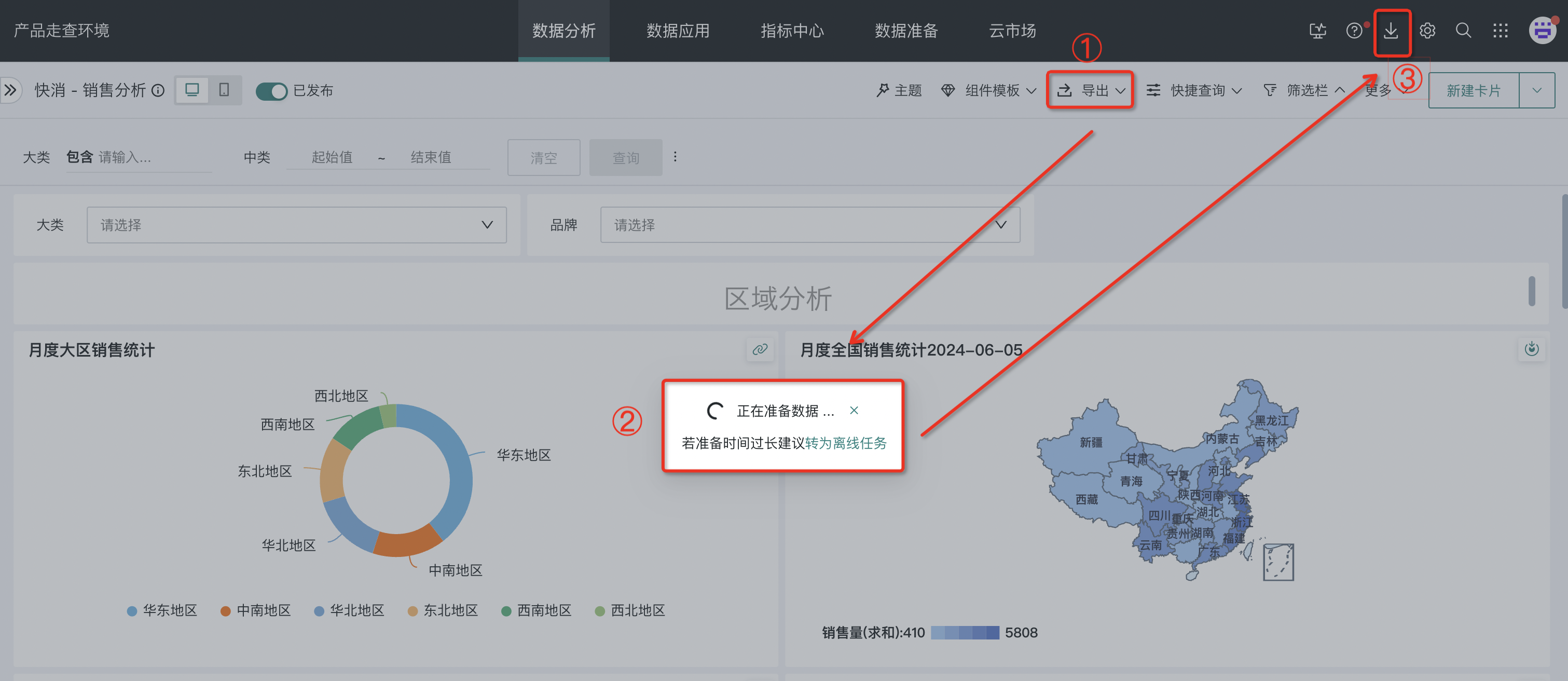
查看导出进度
将鼠标移至“导出中心”图标,可查看最近5条导出任务的进度,并支持直接下载。
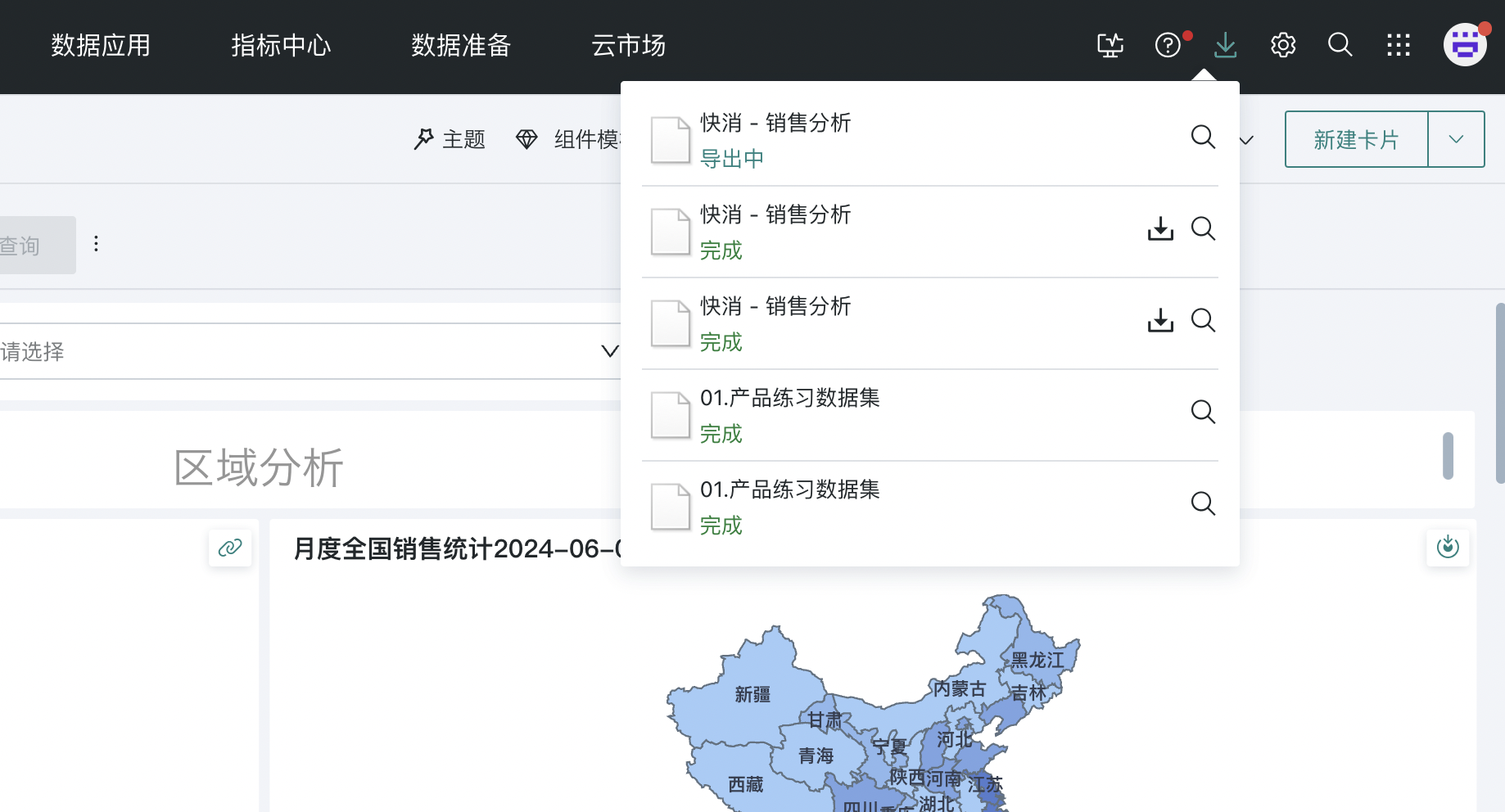
鼠标点击“导出中心”图标,则会进入导出中心,可查看最近三天的导出记录,并支持资源的下载、取消、删除。
- 导出成功:系统会发送“导出完成”的通知,您可将导出的资源下载到本地。
- 导出失败:系统会发送“导出失败”的通知,您可在导出中心的列表中查看失败的原因。
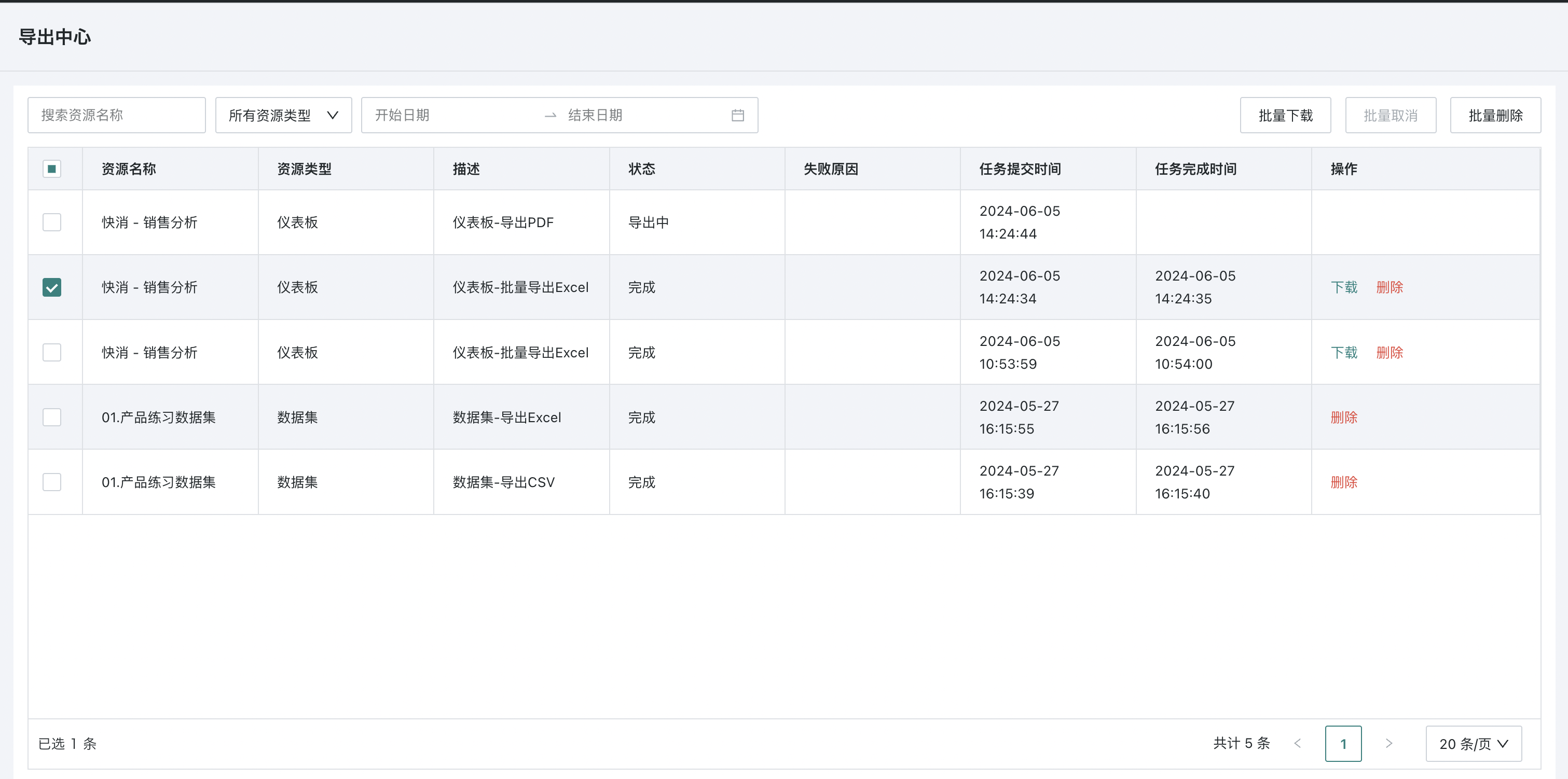
2.3. 导出中心
在导出中心中,用户可以查看资源的导出进展,以及对自己所有资源的全部导出记录,同时能够对不同导出状态下的资源任务,进行不同的操作。具体介绍如下:
资源范围
支持用户导出仪表板、卡片、数据集、自助取数、数据门户、资源血缘等各类资源。
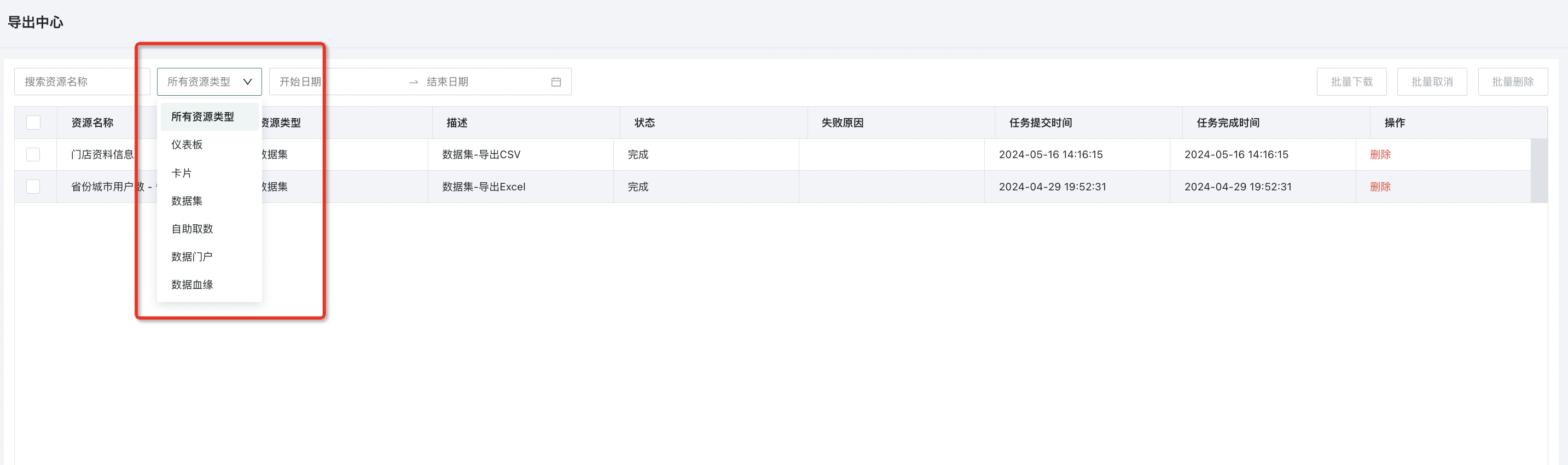
列表展示
导出中心列表仅展示最近三天内的常规导出和离线导出的操作记录,并且支持按照资源名称模糊搜索、按照资源类型和任务提交时间范围查询具体的导出记录。
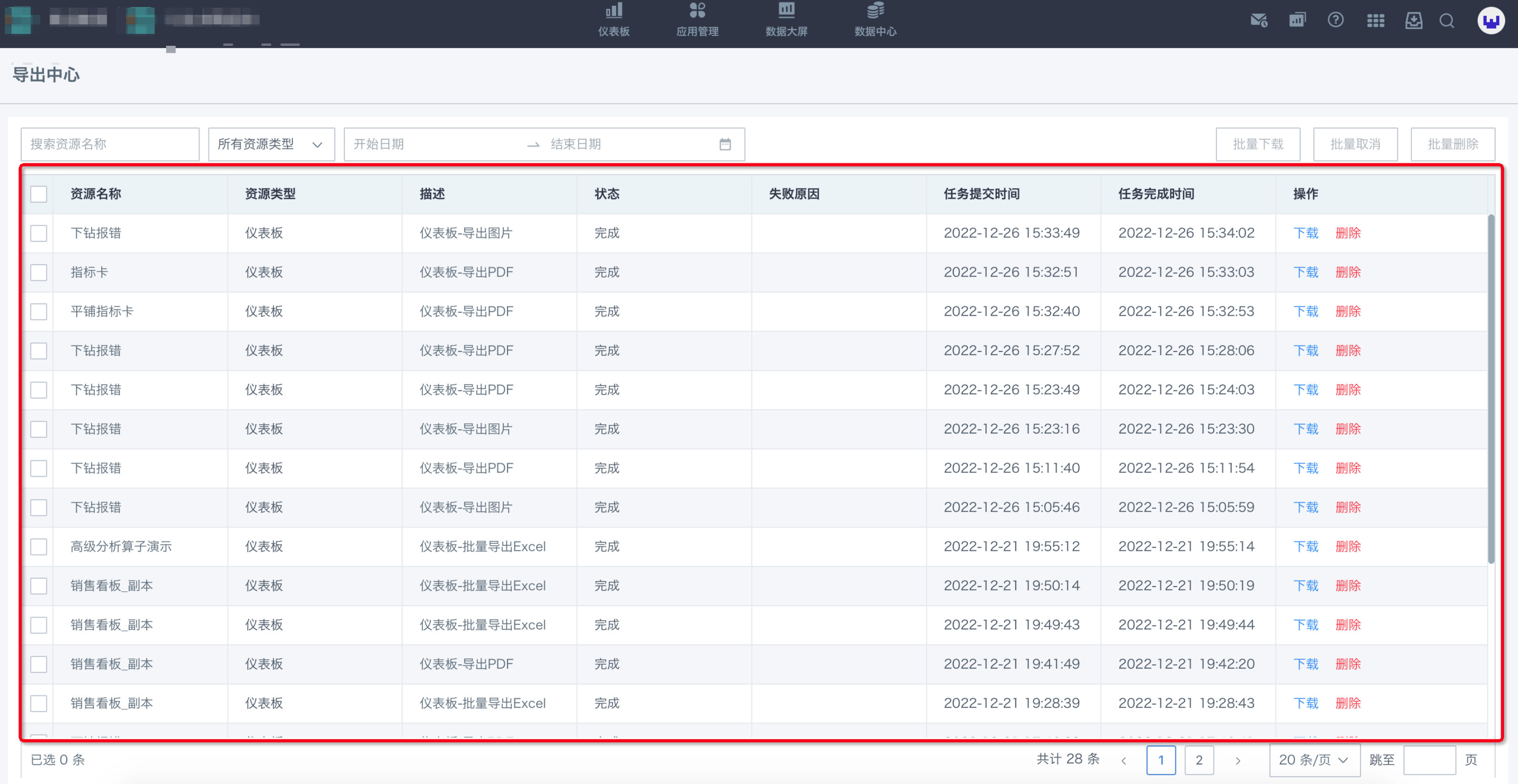
操作设置
对于不同导出状态下的资源任务,用户可以进行不同的操作设置。
-
排队中:系统对平台级的并行导出任务有一定的数量限制,当任务拥挤时会出现排队现象;支持用户进行“取消”操作,取消后任务完成,不再进行导出;
-
导出中:任务已经开始导出,则会显示为导出中;支持用户进行“取消”操作,取消后任务完成,不再进行导出;
-
已取消:取消成功后,则显示为已取消;支持用户“删除”记录;
-
完成:正常导出成功后,则会显示为完成;支持用户“下载”文件到本地、“删除”记录;
-
失败:当任务异常无法导出,则会显示为失败,并且展示具体的失败原因;支持用户“删除”记录;
对于满足条件的记录,均支持批量“取消、下载、删除”操作。